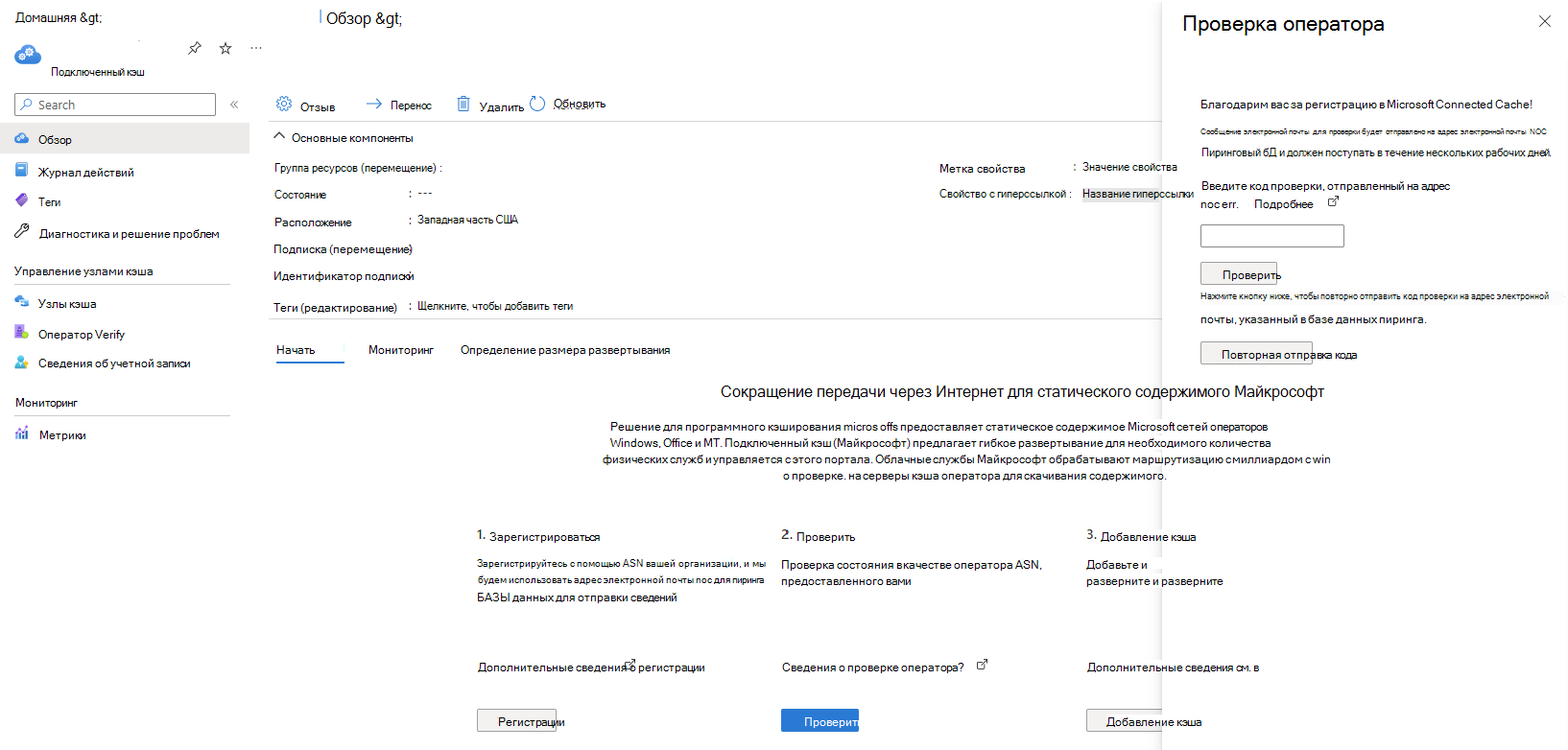Регистрация оператора и подключение службы для подключенного кэша Майкрософт
В этой статье описывается процесс регистрации для microsoft Connected Cache for Internet Services Providers (общедоступная предварительная версия).
Примечание.
Подключенный кэш (Майкрософт) теперь доступен в общедоступной предварительной версии. Вместо отправки опроса можно напрямую подключиться, следуя инструкциям в этой статье.
Предварительные условия
Перед началом регистрации убедитесь, что у вас есть следующие компоненты:
Подписка Azure с оплатой по мере использования. Подключенный кэш Майкрософт — это полностью бесплатная служба, размещенная в Azure. Чтобы подключиться к нашей службе, вам потребуется подписка с оплатой по мере использования. Чтобы создать подписку, перейдите на страницу подписки с оплатой по мере использования.
Примечание.
Подключенный кэш (Майкрософт) — это совершенно бесплатная служба для операторов. Ни за один из ресурсов, созданных в Azure, плата не взимается. Однако имейте в виду, что любые дополнительные службы, которые могут быть выбраны в рамках процесса регистрации Azure, могут нести плату.
Доступ к портал Azure. Убедитесь, что у вас есть учетные данные, необходимые для доступа к портал Azure вашей организации.
Пиринговая база данных. Убедитесь, что страница базы данных пиринга организации обновлена и активна. Убедитесь, что указанный адрес электронной почты noc является точным и у вас есть доступ к этому сообщению.
Сервер. Убедитесь, что сервер, на котором вы хотите установить подключенный кэш Майкрософт, готов и что сервер установлен в Ubuntu 20.04 LTS.
Настройка диска кэша. Убедитесь, что у вас есть диск данных, настроенный с полными разрешениями на сервере. Во время процесса настройки узла кэша необходимо указать расположение этого диска кэша. Минимальный размер диска данных — 100 ГБ. Инструкции по подключению диска на виртуальной машине Linux см. в статье Подключение диска данных к виртуальной машине Linux.
Процесс создания ресурса и регистрации
Перейдите к портал Azure. Выберите Создать ресурс. Затем выполните поиск по запросу Подключенный кэш (Майкрософт).
Выберите Создать , чтобы создать подключенный кэш Майкрософт. При появлении запроса выберите подписку, группу ресурсов и расположение узла кэша. Кроме того, введите имя узла кэша.
Важно.
После создания ресурса нам потребуются некоторые сведения, чтобы проверить состояние сетевого оператора и утвердить размещение узлов подключенного кэша Майкрософт. Убедитесь, что сведения об организации базы данных пиринга актуальны, так как эти сведения будут использоваться для проверки. Контактный адрес NOC будет использоваться для отправки сведений о проверке.
Через несколько секунд вы увидите сообщение "Проверка успешно" с сообщением о том, что вы можете перейти к следующему шагу и нажать кнопку Создать.
Создание узла кэша может занять несколько минут. После успешного создания вы увидите страницу Развертывание завершено , как показано ниже. Выберите Перейти к ресурсу.
Перейдите в раздел Параметры>Регистрация. Введите ASN своей организации. Укажите, являетесь ли вы поставщиком транзита. Если это так, добавьте все ASN для подчиненных сетевых операторов, для которых вы можете транзитом трафика.
После проверки введенных сведений на адрес электронной почты NOC, указанный в базе данных пиринга, будет отправлен код проверки. Получив сообщение электронной почты, перейдите к портал Azure >оператор проверкипараметров>подключенного кэша> (Майкрософт) и введите код проверки, отправленный на адрес электронной почты NOC.
Примечание.
Срок действия кодов проверки истекает через 24 часа. Если срок действия истекает, вам потребуется создать новый код.
Примечание.
Не удается найти сообщение электронной почты для проверки в папке "Входящие"? Убедитесь, что адрес электронной почты под ролью NOC правильный в базе данных пиринга. Найдите сообщение электронной почты от отправителя microsoft-noreply@microsoft.com с темой сообщения: "Вот ваш код проверки Microsoft Connected Cache" в папках спама. По-прежнему не можете найти его? Убедитесь, что правила администратора электронной почты разрешают отправку сообщений от отправителя microsoft-noreply@microsoft.com.
После проверки следуйте инструкциям в разделе Создание, подготовка и развертывание узла кэша , чтобы создать узел кэша.